Реклама
 Престаните да избегавате цртице у свом писању само зато што не знате како да их откуцате изван обрађивача речи. Научите одговарајуће пречице на тастатури и ове битне делове енглеског језика можете да укуцате у основним уређивачима текста, прегледачима и на било ком другом месту које вам је потребно.
Престаните да избегавате цртице у свом писању само зато што не знате како да их откуцате изван обрађивача речи. Научите одговарајуће пречице на тастатури и ове битне делове енглеског језика можете да укуцате у основним уређивачима текста, прегледачима и на било ком другом месту које вам је потребно.
Ен цртица (-) је мој омиљени интерпункцијски дио - савршен је за уметање тачака, попут ове - али то у свом писању занемарујем неколико година, из стварно глупог разлога.
Који је мој глупи разлог? Престао сам да користим Ворд и Опен / Либре Оффице. Знам да је њихова пречица за два цртица између двије ријечи и оне ће се трансформирати када укуцате размак иза друге ријечи.
Престао сам с кориштењем програмских обрађивача текста када сам почео писати за Интернет, јер они додају гомилу бесмислица код мог писања. Али изван програма са сопственом пречицом, нисам се никада научио писати их или цртице. То значи да су уређивачи текста и прегледачи у којима пишем сада бесрамна пустош. Постоје интернетски алати за креирање цртица
ЦлеанТект: Алат за чишћење и форматирање текста на мрежи Опширније и ипак сам прибегао Гооглингу "ен цртица" и копирам насталу интерпункцијуНе више. Престаћу да реструктуирам реченице из лењости, и помагаћу вам да то учините. Ево како да направите своју омиљену интерпункцију на вашем омиљеном оперативном систему. Настави да читаш!
Креирајте Ем и Ен цртице на Мац-у!
Прво горе: лако. Аппле-ов оперативни систем ОС Кс долази са неколико пречица на тастатури које чине да их куцате и учините кратким.
За једну цртицу (-) користите „Оптион“ и „-“. За емитирање (-) користите „Оптион“, „Схифт“ и „-“.
То је то! Сада да видимо како се Мицрософт понаша у поређењу
Креирајте Ем и Ен цртице на Виндовс-у!
Корисници Виндовс-а могу лако да додају цртицу ако користе Ворд: само упишите две цртице између две речи, као што сам горе објаснио.
Изван Ворд-а, међутим, прича је другачија: морате је користити четвороцифрени алт код. За ово ће вам требати тастатура са нумеричким тастатуром - блок бројева десно од стрелица:

Преносници без физичких бројева могу повремено користити тастер „Фн“ и неке тастере са словима уместо нумеричке тастатуре - претражите плаву бројеве на тастатури. Ако вам недостаје то, можда вам неће бити среће.
Да бисте креирали цртицу, прво ставите курсор тамо где желите и држите тастер „Алт“. Сада морате да укуцате четвороцифрени код: 0150 за ен цртицу (-) или 0151 за ем дасх (-).
Овде пронађите још кода за ликове, ако сте заинтересовани.
Креирајте Ем и Ен цртице на Линуку!
Дакле, Виндовс ствари чини много сложенијим него ОС Кс. Како се упоређује Линук? Као и обично за Линук, у овом случају постоји више опција - две. Такође помало типично: нису једноставна као решење за Мац, али оба изгледају мање произвољно него Виндовс.
Можете користити било који метод који желите, али ја сам направио уредничку пресуду - суптилно приказану у заглавима испод.
Глупи пут
Показало се да је један од начина да направите цртице у Линуку прилично сличан горе описаној Виндовс методи: требате да укуцате четвороцифрене кодове. Добра вест: да бисте их користили, не морате да користите нумерички тастер.
Ево шта треба да урадите: притисните „Цтл“, „Схифт“ и „у“. Ако то направите, створићете чаробно подвучено „у“. Када се ово појави, можете да унесете четворознаменкасту цифру да бисте створили који год знак желите. Унесите цртицу „2013.“ Да бисте додали цртицу, откуцајте „2014“. Није једноставно, али је изведиво.
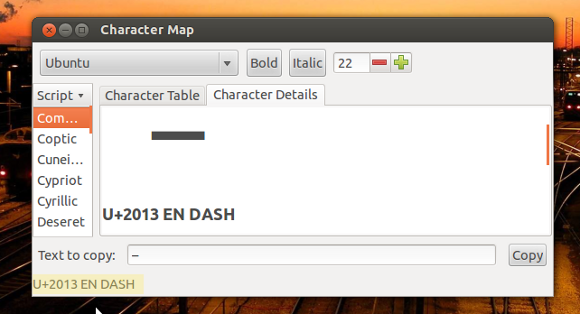
Желите да научите остале кодове? Учитајте програм "Мапа карактера", ако је ваш дистрокт дошао са једним. Овде можете пронаћи било који знак - код је у доњем левом делу прозора (истакнут горе).
Добар пут
Два несретна сата мислио сам да је горњи скуп упутстава моја судбина. Никада нисам био тако срећан што грешим. Даљње копање и претрага учинили су ме свјесним типком „Састави“, што чини стварање много различитих карактери - посебно ликови са акцентима уобичајеним на француском, шпанском и многим другим језицима - једноставни створити.
Тастер за композицију такође убрзава куцање цртица: „Састави“ следи „-“ креира ем цртицу и „-“. ствара цртицу.
„Али Јустин“, чујем вас како говорите, „на тастатури немам тастер Цомпосе. Ти си луд!"
Можда сам луд, али можете лако да симулирате дугме за компоновање на тастатури. У Гноме-у, КДЕ-у или Унитиу само морате отворити „Тастатура тастатуре“ у вашем менију подешавања. Затим кликните на „опције“ и моћи ћете да мапирате свој композициони кључ.
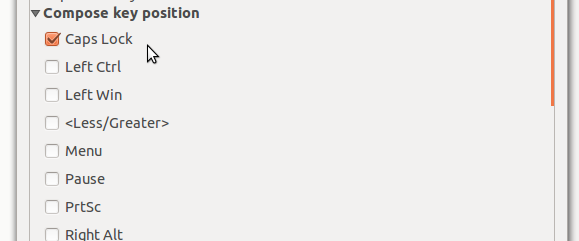
Подесите који кључ је у реду са губитком. Ослободио сам се капице за кључеве - кључа који ми омогућава да погрешно куцам лозинке и не радим ништа друго корисно. Воила - имаш композитни кључ! Само га притисните, а затим притисните „-“ за помишљај или „-“. на цртицу.
Ако сте заинтересовани за стварање других ликова, погледајте овај феноменални списак пречица за састављање кључа.
Закључак
Дакле, ту је: како уписати ен и ем цртицу у било који програм, користећи сва три главна оперативна система. Мислим да је помало лудо што тастатуре не долазе с уграђеним начином да куцају те ликове - они су од суштинског значаја за савремени енглески језик - али чини се да се модерна тастатура није много променила од доба овог доба писаћа машина. Енглески језик има, а данас су цртице честе.
Који тастер на тастатури бисте заменили цртицама, када бисте имали задатак да редизајнирате тастатуру? Обавестите ме у коментарима испод, као и било које цртне методе које нисам горе описао. Хвала!
Кредитна слика: Слика типковнице на врху Матхиаса Биггеа
Јустин Пот је технолошки новинар са сједиштем у Портланду, Орегон. Воли технологију, људе и природу - и покушава уживати у све три кад год је то могуће. Тренутно можете да разговарате са Јустином на Твиттеру.